[Tutorial]Como instalar o Banco de Dados PostgreSQL 11 no Fedora 30/29/28
PostgreSQL 11 lançado . É um sistema de gerenciamento de banco de dados compatível com objetos, altamente escalável e compatível com SQL. O PostgreSQL é desenvolvido no Departamento de Ciência da Computação da Universidade da Califórnia em Berkeley. Este artigo irá ajudá-lo a instalar o PostgreSQL 11 no sistema Fedora 30/29/28.
Passo 1 - Configuração do Repositório Yum
Em primeiro lugar, você precisa configurar o repositório do PostgreSQL em seu sistema. Use um dos comandos abaixo conforme a versão do seu sistema operacional.
## Fedora 30 # rpm -Uvh https://yum.postgresql.org/11/fedora/fedora-30-x86_64/pgdg-fedora-repo-latest.noarch.rpm ## Fedora 29 # rpm -Uvh https://yum.postgresql.org/11/fedora/fedora-29-x86_64/pgdg-fedora-repo-latest.noarch.rpm ## Fedora 28 # rpm -Uvh https://yum.postgresql.org/11/fedora/fedora-28-x86_64/pgdg-fedora-repo-latest.noarch.rpm
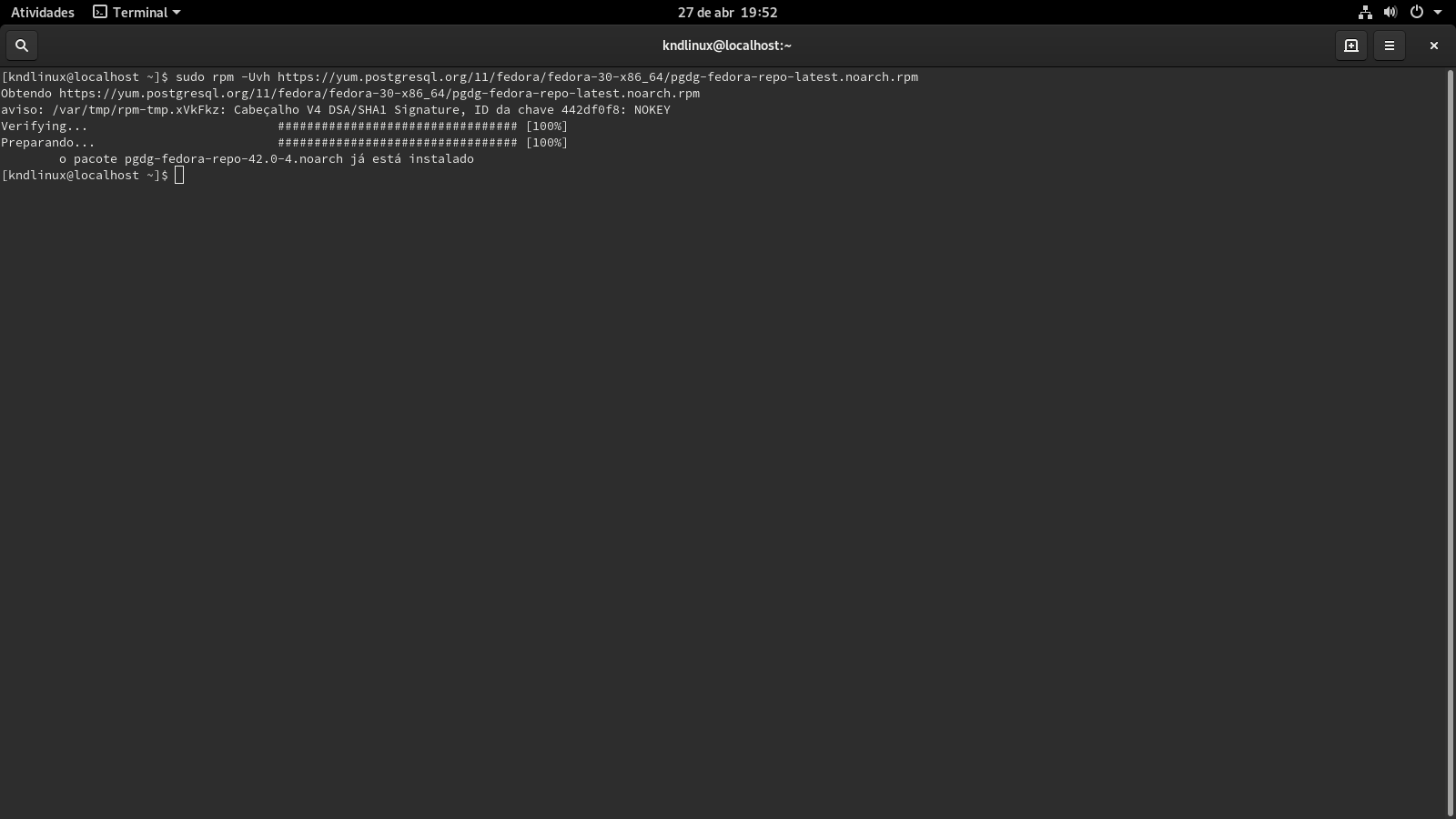
Para mais detalhes, visite a página de links de repositórios do PostgreSQL , onde você pode obter o pacote de repositório rpm para vários sistemas operacionais.
https://yum.postgresql.org/repopackages.php#pg11
Passo 2 - Instale o PostgreSQL 11 no Fedora
Depois de ativar o repositório yum do PostgreSQL no seu sistema, use o seguinte comando para instalar o PostgreSQL 11 em seu sistema com o gerenciador de pacotes yum.
sudo dnf install postgresql11-server
Isso também instalará alguns pacotes adicionais necessários em seu sistema. Digite y para confirmar e concluir o processo de instalação.
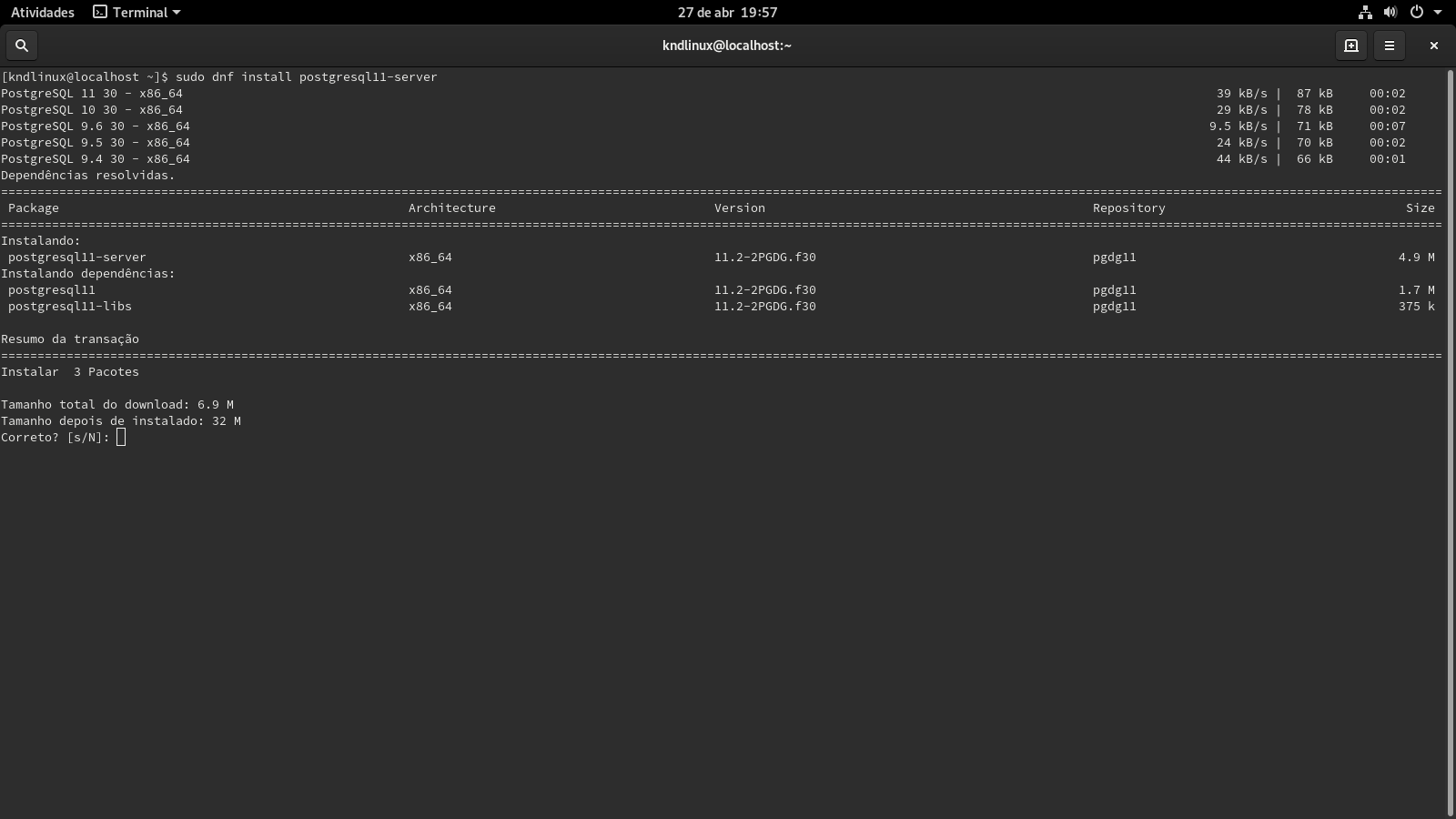
Passo 3 - Inicialize o PGDATA
Depois disso, você precisa inicializar a instância do PostgreSQL. Em outras palavras, isso criará um diretório de dados e outros arquivos de configuração em seu sistema. Para inicializar o uso do banco de dados abaixo do comando.
/usr/pgsql-11/bin/postgresql-11-setup initdb
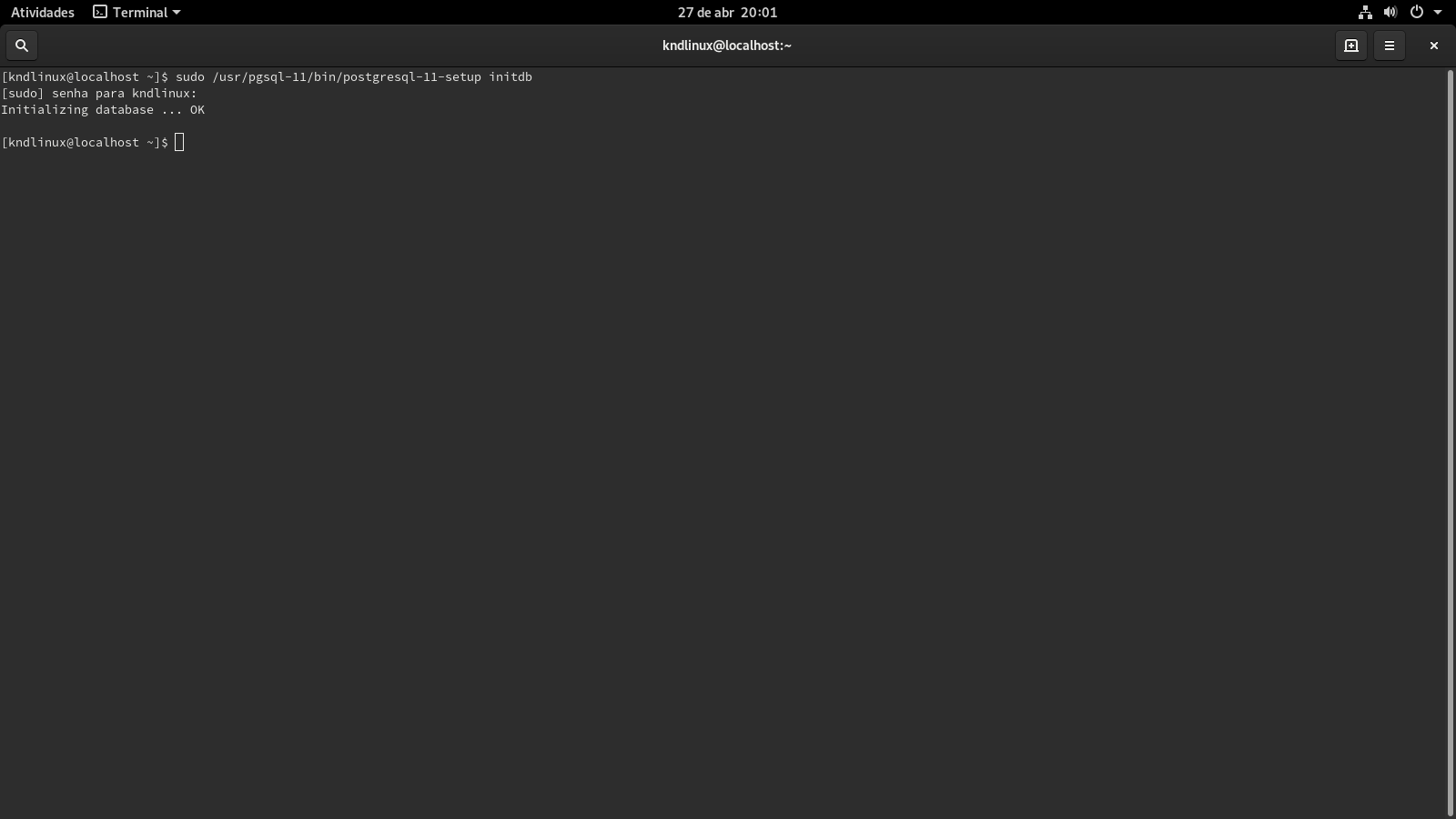
O comando acima levará algum tempo para inicializar o PostgreSQL pela primeira vez. A variável de ambiente PGDATA contém o caminho do diretório de dados.
Diretório de dados do PostgreSQL 11 Caminho: /var/lib/pgsql/11/data/
Setp 4 - Inicie o servidor PostgreSQL
Para iniciar o serviço PostgreSQL usando o seguinte comando de acordo com seus sistemas operacionais. Além disso, ative o serviço PostgreSQL para iniciar automaticamente na inicialização do sistema.
# sudo systemctl enable postgresql-11.service # sudo systemctl start postgresql-11.service
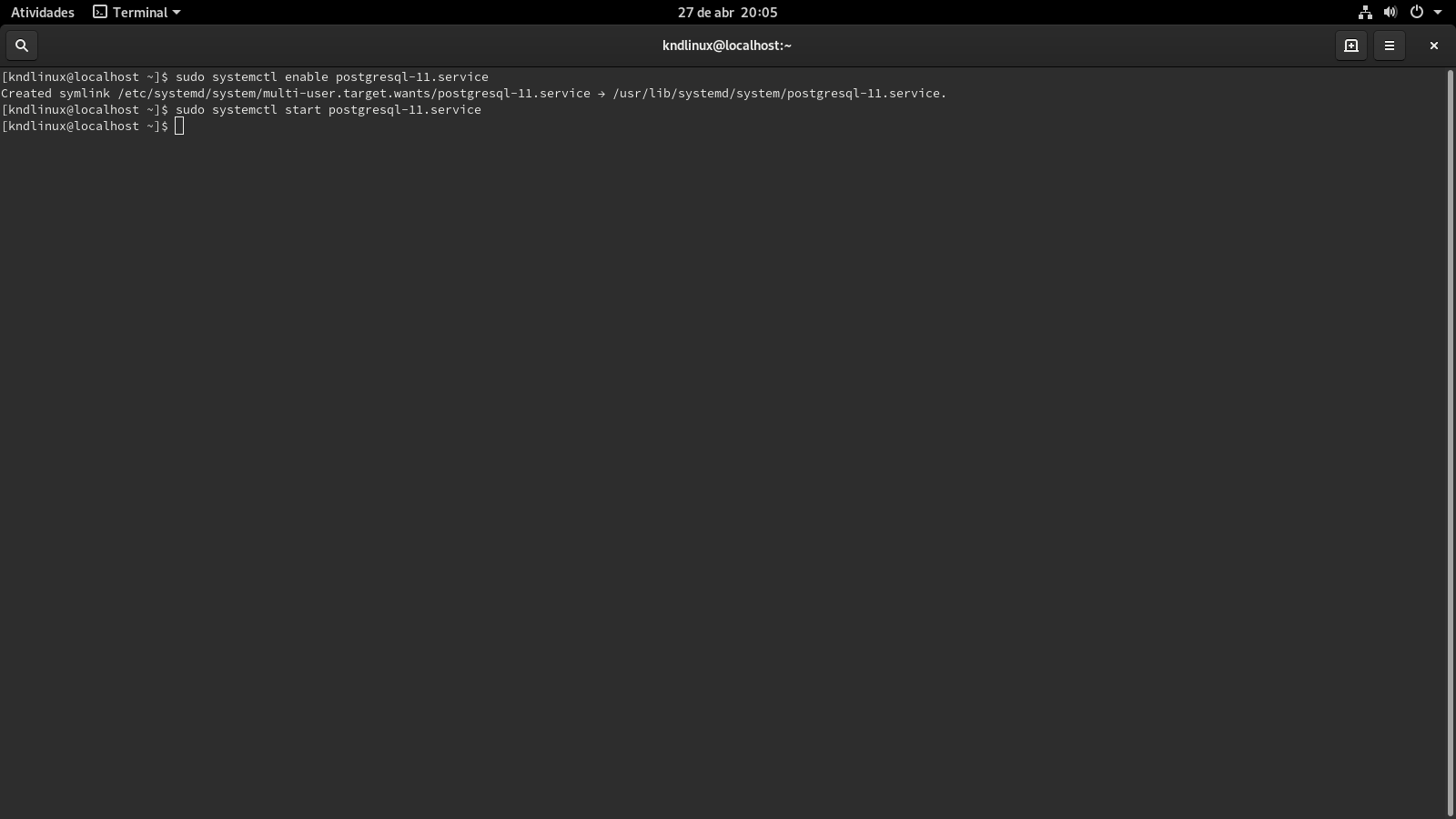
Etapa 5 - Verificar a instalação do PostgreSQL
Depois de concluir todos os passos acima. Seu servidor PostgreSQL 11 está pronto para uso. Faça login na instância do postfix para verificar a conexão.
sudo su
su - postgres -c "psql"
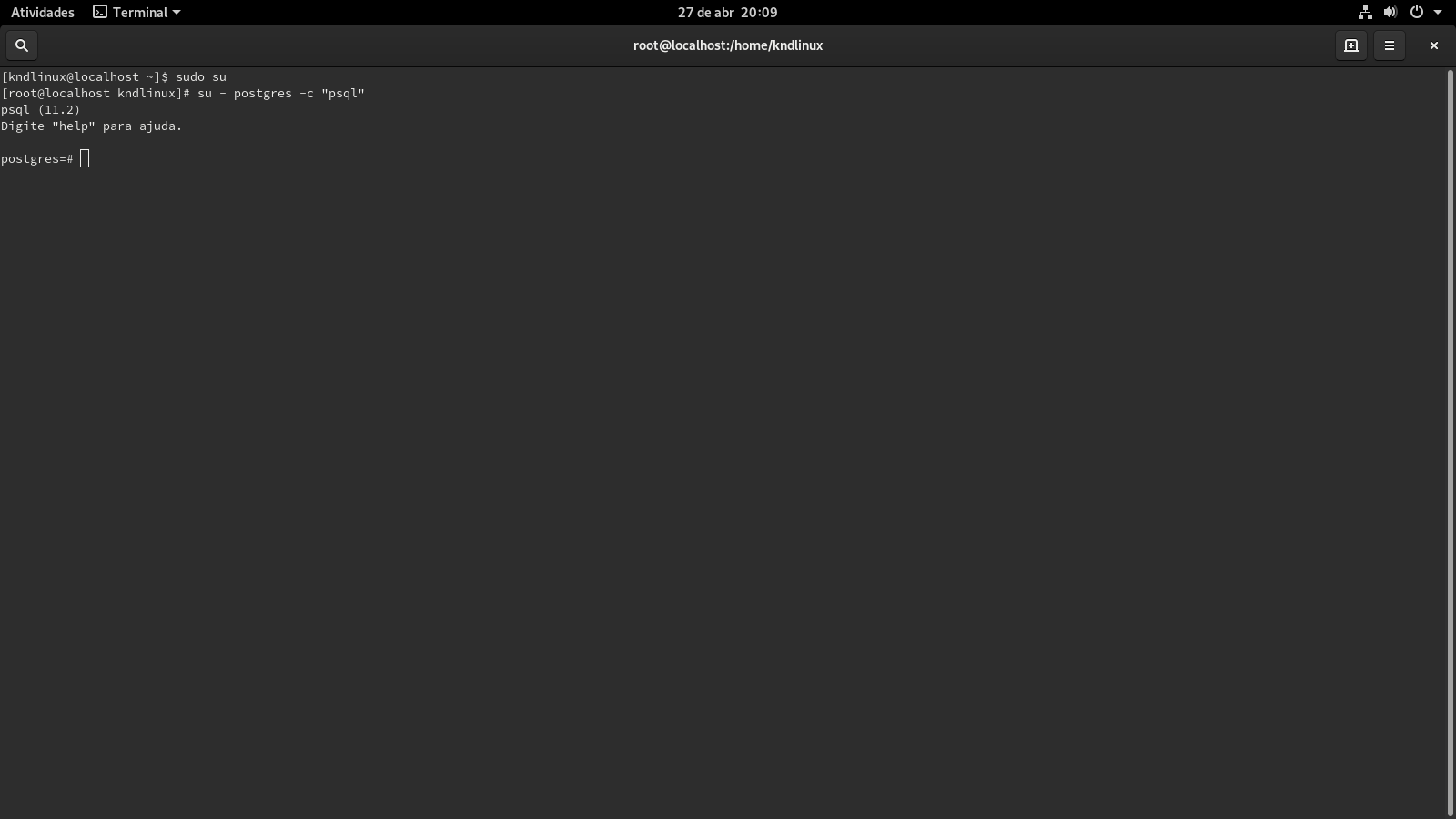
Você pode criar uma senha para o usuário postgres para fins de segurança.
\password postgres
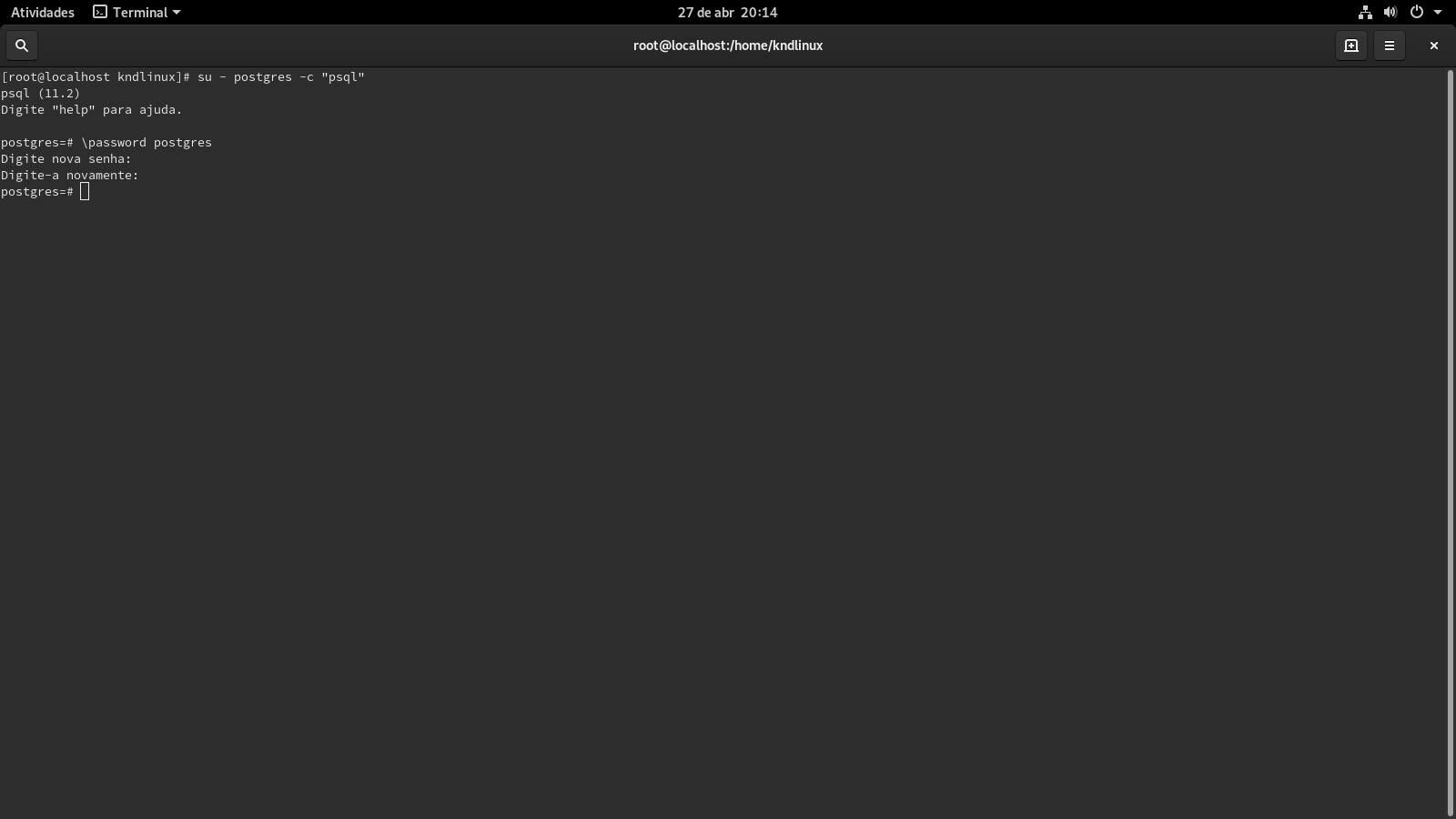
Em conclusão, você instalou com sucesso o servidor de banco de dados PostgreSQL no sistema Fedora 30/29/28.
Espero ter ajudado vocês.
Comentários
-
Galera esqueci de uma parte importante no PostgreSQL a configuração e exemplo do banco de dados
Então postarei no comentario:01- Configure o Servidor PostgreSQL para Ouvir Endereços e Configurar Porta
Abra o arquivo /var/lib/pgsql/11/data/postgresql.conf e adicione / descomente / modifique o seguinte:
Nesse caso estou usando o nano caso queira instalar:
sudo dnf install nano
Apos Instalar execulte o seguinte comando
sudo nano /var/lib/pgsql/11/data/postgresql.conf
Exemplo:
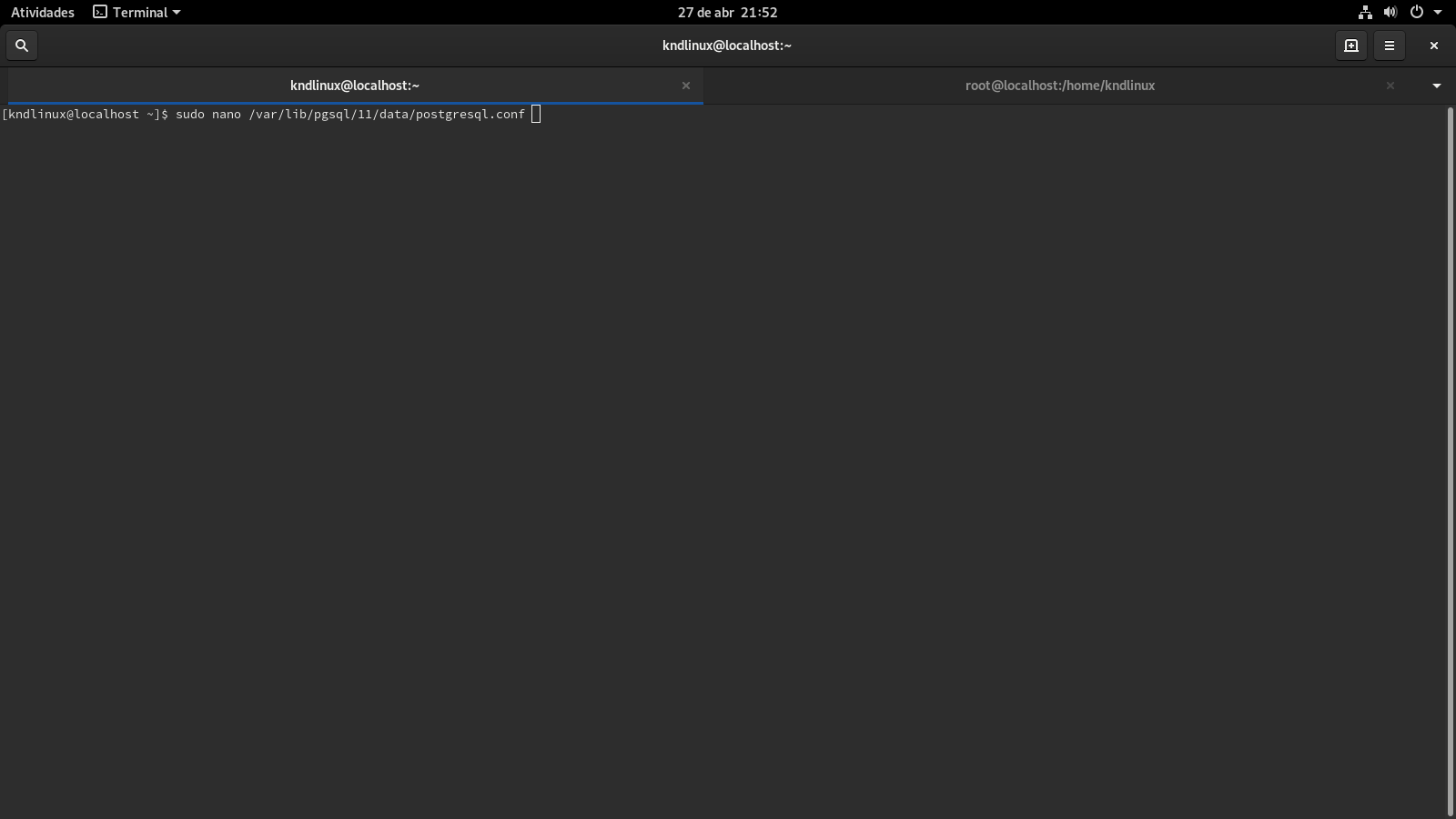
Procure onde está o listen_andresses e modifique de acordo com como deseja acessar seu Host:
listen_addresses = '*' port = 5432
Se você quiser apenas a configuração do localhost, use o seguinte:
listen_addresses = 'localhost' port = 5432
Ou se você quiser usar ip específico, então use o seguinte:
listen_addresses = '192.1.2.33' port = 5432
no caso o meu vou usar localhost:
Exemplo:
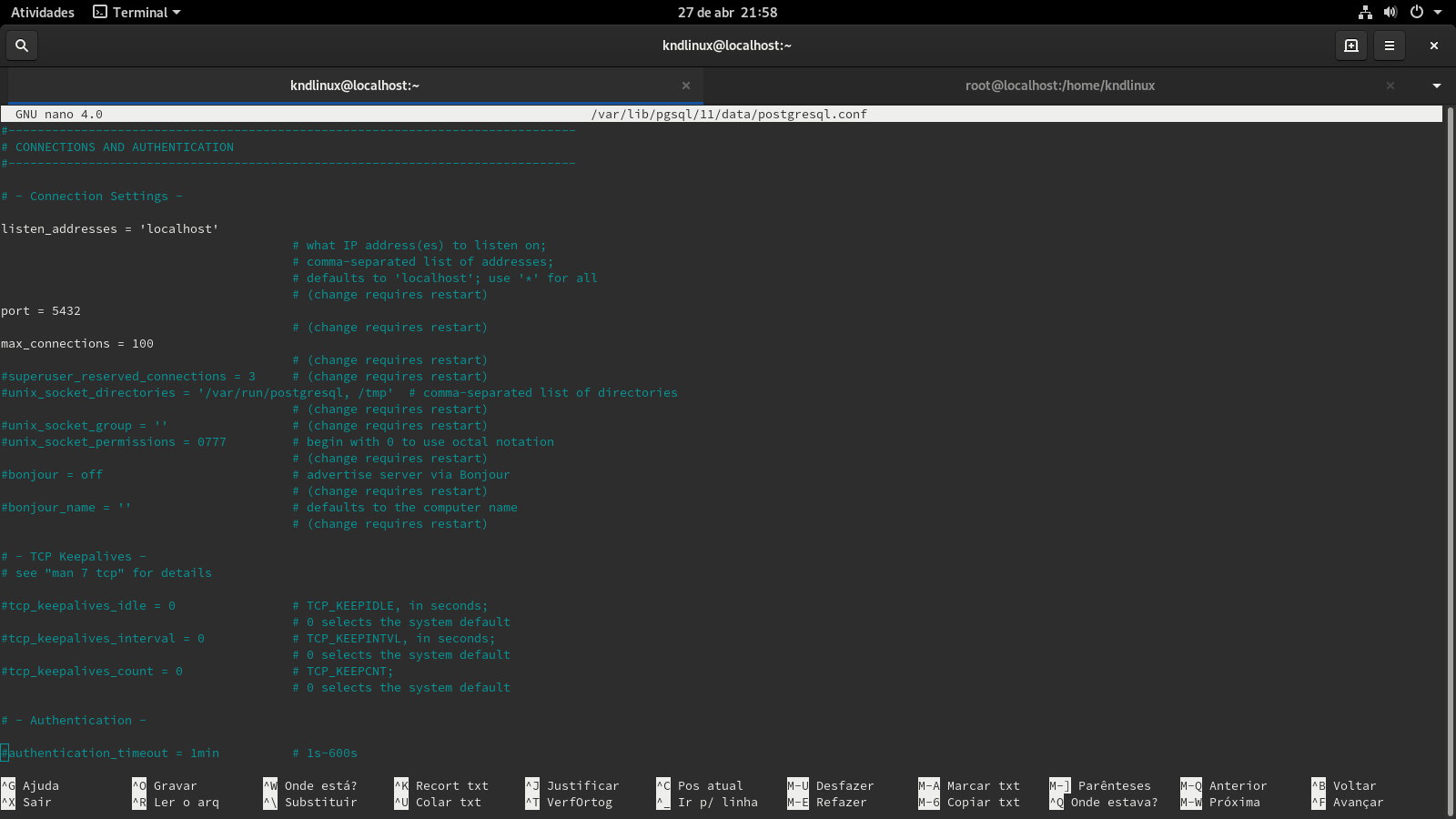
02 - Definir permissões do PostgreSQL
Modifique o arquivo /var/lib/pgsql/11/data/pg_hba.conf (autenticação baseada em host) do PostgreSQL :
Usando comando para Modificar o arquivo:
sudo nano /var/lib/pgsql/11/data/pg_hba.conf
Exemplo:
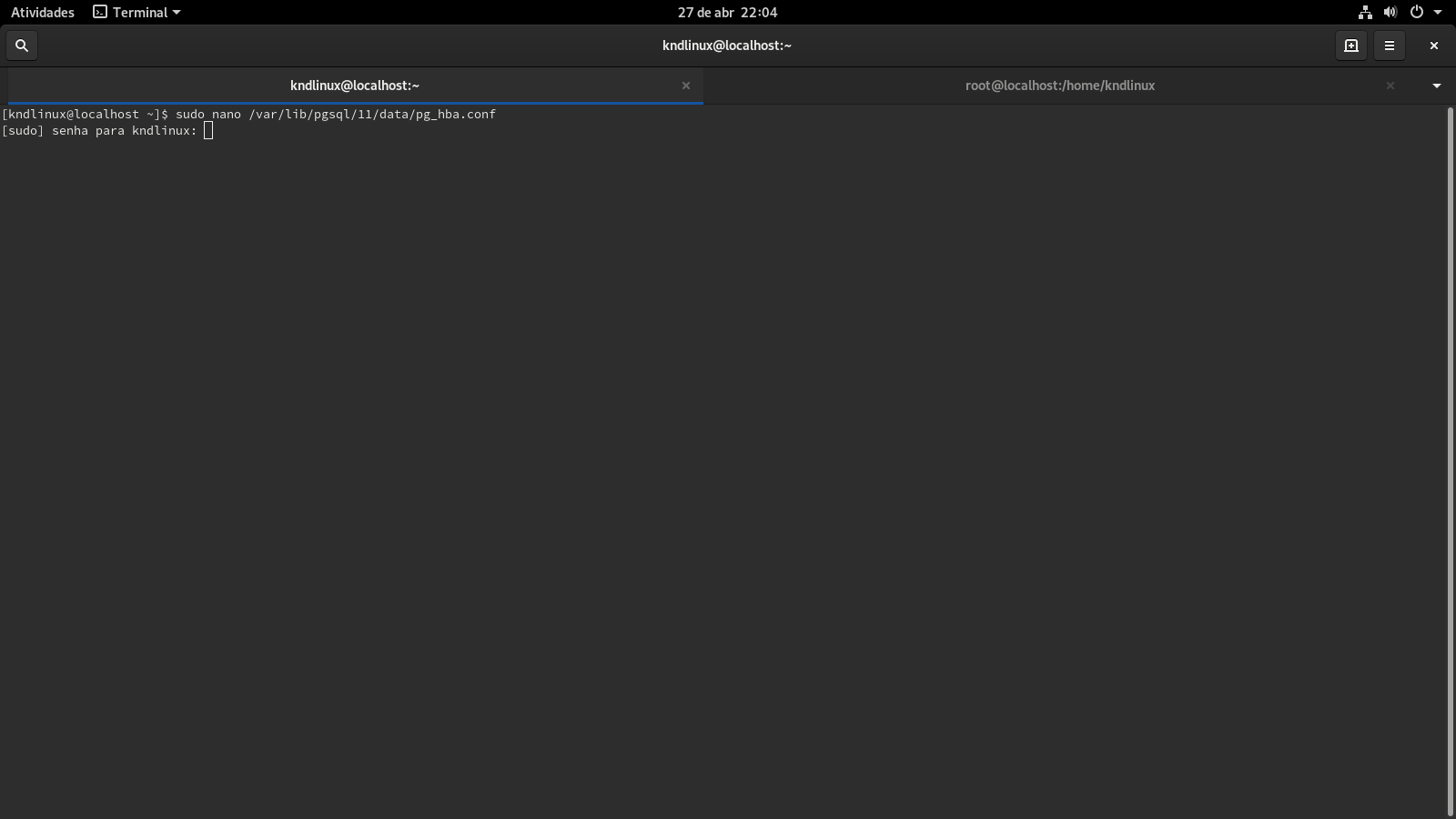
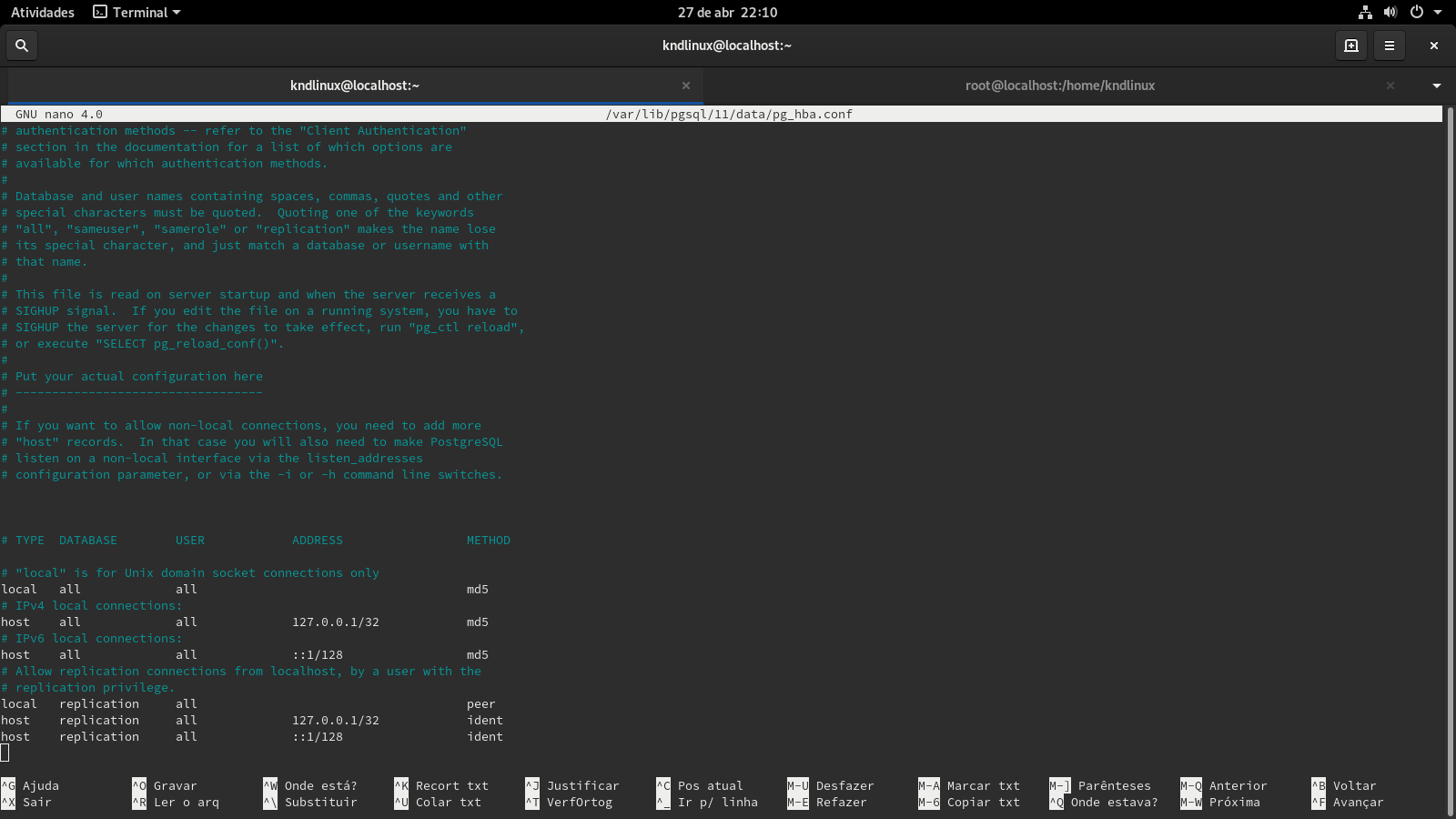
# TYPE DATABASE USER ADDRESS METHOD # "local" is for Unix domain socket connections only local all all md5 # IPv4 local connections: host all all 127.0.0.1/32 md5 # IPv6 local connections: host all all ::1/128 md5
Você pode encontrar mais exemplos e guia completo no manual doPostgreSQL pg_hba.conf no link abaixo.
https://postgresql.org/docs/11/auth-pg-hba-conf.html
03 - Ativar conexões remotas ao servidor PostgreSQL -> Abrir porta PostgreSQL (5432) no Firewall Iptables
Fedora 30/29/28/27
Listar suas zonas ativas do firewall:
Comando:
sudo firewall-cmd --get-active-zones
Exemplo de saída:
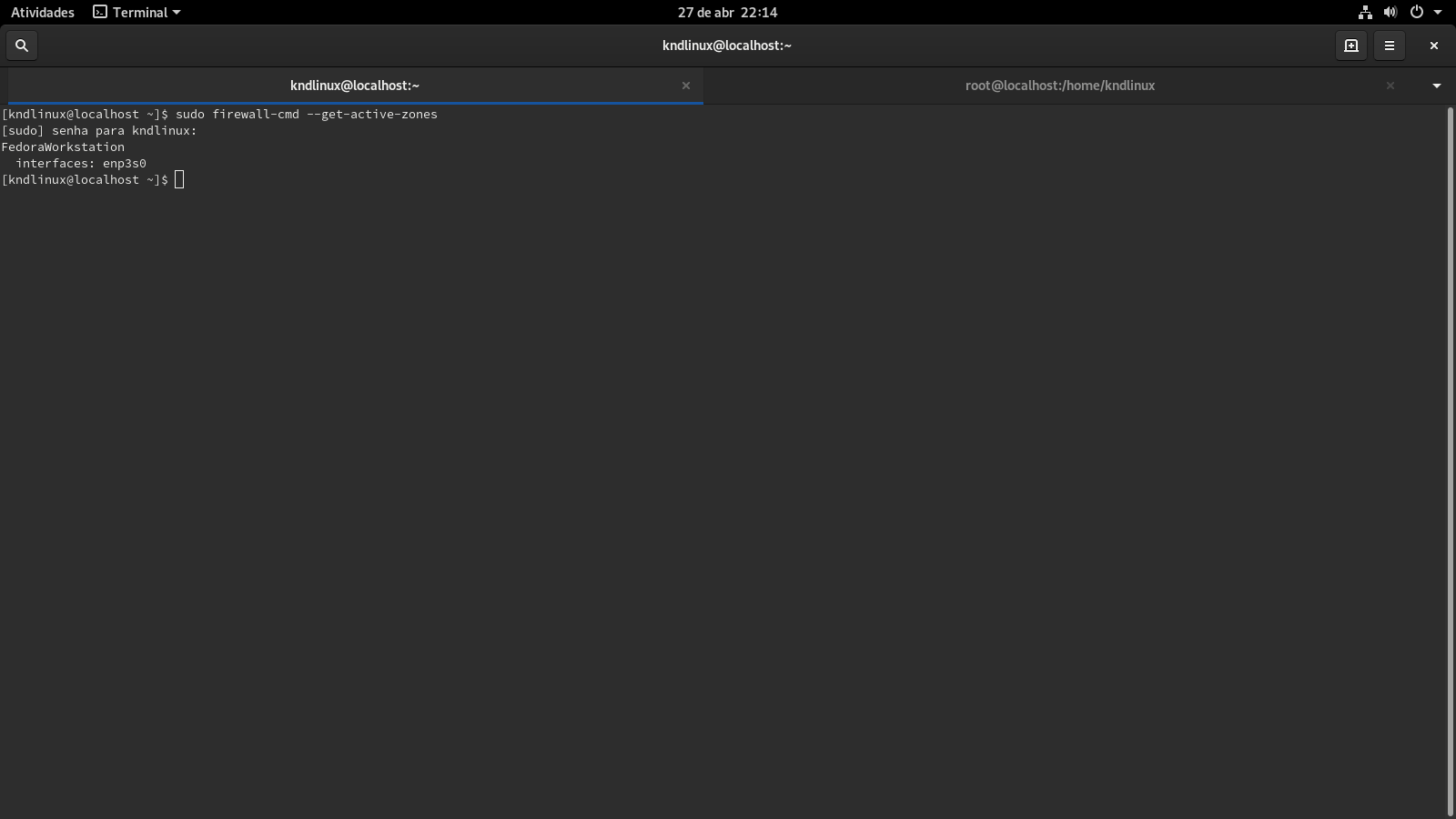
Adicionar nova regra ao Firewalld:
Você pode ter uma zona ativa como pública, FedoraWorkstation, FedoraServer:
Exemplo:sudo firewall-cmd --permanent --zone=public --add-service=postgresql ## OU ## sudo firewall-cmd --permanent --zone=public --add-port=5432/tcp
Reiniciar o firewalld.service:
Comando:
sudo systemctl restart firewalld.service
Teste a conexão remota:
psql -h dbserver_name_or_ip_address -U testuser -W test
Nota: Você tem que permitir conexões remotas no pg_hba.conf, verifique o passo **" Definir permissões do PostgreSQL" **e o manual do PostgreSQL pg_hba.conf .
Link a baixo:
https://postgresql.org/docs/11/auth-pg-hba-conf.html0 -
Ficou federal.
0
Salas de discussão
- 731 Todas as salas de discussão
- 5 Eventos
- 410 Fedora
- 7 CoreOS
- 141 Spins
- 11 CINNAMON
- 29 GNOME
- 66 KDE
- 10 LXDE
- 4 LXQT
- 13 MATE
- SOAS
- 3 XFCE
- 13 Server
- 84 Workstation
- 34 SilverBlue
- Atomic
- 3 Labs
- ARM®
- 3 Segurança
- 7 Servidores
- 223 Tutoriais
- 6 Críticas e Sugestões
- 16 Novidades e anuncios
- 5 CentOS
- 18 Games
- 31 Hardware
- 9 Linguagens de programação

